python3.5怎么安装pip

1、下载pip的压缩包,解压到python的安装目录。
网址:pypi.python.org/pypi/pip#downloads
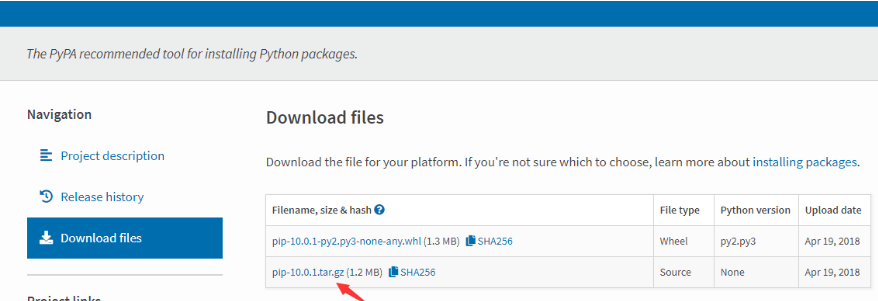
相关推荐:《Python视频教程》
2、打开cmd,跳转到pip文件夹所在目录,通过cmd安装pip输入:
python setup.py install
3、环境变量设置
找到Python3.5中Scripts文件的目录,填入环境变量path中,才算安装完成。
4、成功后在cmd中输入pip显示如下:
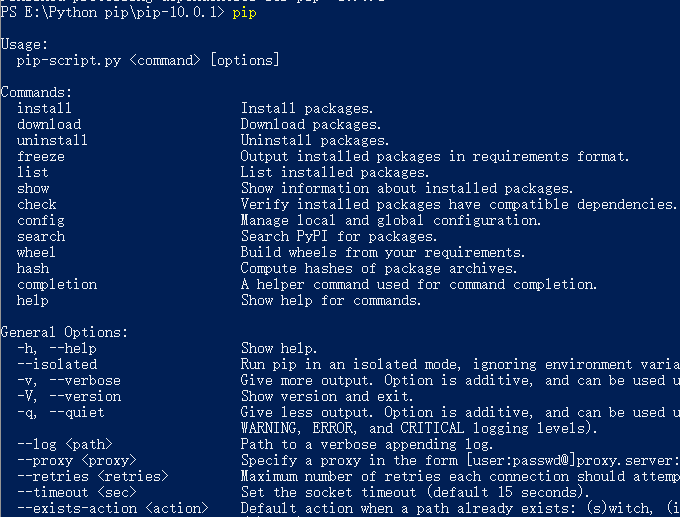
如果还未成功,在Windows命令提示符(cmd)中输入以下命令进行pip的更新:
python -m pip install -U pip
您可能感兴趣的文章:
python3.5怎么安装pip
python的包在哪里
Python3.5如何打包编译
怎么卸载python3.5
怎么安装指定版本的python包
python3.5如何安装numpy
python的pip怎么用
python怎么卸载pip
python怎么安装pip模块
python怎么用pip安装库
